FineReportv11.0
星期二, 4月 22, 2025 | 4分钟阅读

关于FineReport v11.0 的学习。
简介
官网文档链接: https://help.fanruan.com/finereport/
基本概述
报表是以表格、图表的形式来动态展示数据,企业通过报表进行数据分析,进而用于辅助经营管理决策。
FineReport 是一款用于报表制作,分析和展示的工具,用户通过使用 FineReport 可以轻松的构建出灵活的数据分析和报表系统,大大缩短项目周期,减少实施成本,最终解决企业信息孤岛的问题,使数据真正产生其应用价值。
功能概述
FineReport 拥有多种报表模式,可适用于不同场景,满足不同企业需求:
普通报表模式:专注解决各类中国式报表。(数据相对比较单一,某一块数据的展示)
聚合报表模式:针对不规则大报表提供专门解决方案。(将多个普通报表拖拽到一起,然后添加一些系统控件。)
决策报表:自适应驾驶舱的设计模式。(更多的是空间的展示)
大屏:故事性大屏、3D 场景展示。(展示3d动画)
Word 报告:基于 Word 加入动态数据、表格、图表进行报告设计,实现报告数据实时变化

FineBI与FineReport的区别
FineBI 和 FineReport 作为两种分析工具,最终的结果可以放在一个信息门户上「数据决策系统、移动门户」。

主要区别如下表和图所示:

扩展:
- 报表是以表格、图表的形式来动态展示数据,企业通过报表进行数据分析,进而用于辅助经营管理决策。
架构组成
功能结构
数据层:设计人员创建报表数据源。
应用层:设计人员进行报表设计,管理人员配置用户和权限体系。
展示层:普通用户在前端执行报表的查询、分析、打印、 导出、填报等操作,支持 PC、平板 、移动 端、大屏等设备,兼容主流浏览器。

技术架构
FineReport 是纯 Java 软件,具有良好的跨平台兼容性,支持跟各类业务系统进行集成,支持各种操作系统,支持主流 Web 应用服务器。前台是纯 HTML 展现,无需安装任何插件。

应用架构
FineReport 报表系统,从数据全链路流程来看,包括了「部署」、「数据准备」、「报表制作」、「报表使用」、「报表管理/ 集成」五大核心部分,FineReport 支持通过多种连接方式连接不同数据源,所有的报表制作工作都在设计器中完成,并最终通过服务器解析展现给用户。
FineReport 报表系统主要由「报表设计器」和「报表服务器」两部分构成:
- 报表设计器:可以进行表格、图形、参数、控件、填报、打印、导出等报表中各种功能的设计, 是集「报表应用开发」、「调试」、「部署」的一体化平台。
- 报表服务器:指用在 web 环境中解析报表的 Servlet 形式的服务器,用户通过浏览器和报表服务器 进行应用交互。

安装启动
下载
官方下载地址: https://www.finereport.com/product/download
选择合适的版本下载安装

安装
注:推荐使用 16GB 内存 + 250GB 固态 + 四核 i5 及以上 CPU 安装设计器,将具有比较流畅的使用效果和设计体验。
双击 FineReport 安装文件,会加载安装向导,安装向导加载完毕,会弹出 FineReport 安装程序向 导对话框。如下图所示:

点击「下一步」,弹出许可协议对话框,勾选「我接受协议」。如下图所示:

点击「下一步」,弹出选择安装目录对话框,点击「浏览」,选择 FineReport 安装目录。如下图 所示:
注:不建议将 FineReport 设计器安装在系统盘。

点击「下一步」,弹出设置最大内存对话框,最大 JVM 内存默认为 2048M,也就是 2G,建议您最 大 JVM 内存设置为 2G 以上。需要注意的是最大 JVM 内存不能超过本机最大内存。如下图所示:

点击「下一步」,弹出选择开始菜单文件夹对话框,根据您的需求勾选。如下图所示:

点击「下一步」,弹出选择附加工作对话框,根据您的需求勾选。如下图所示:
注:「生成安全密钥文件」按钮的介绍请参见: 生成安全密钥文件按钮说明)

点击「下一步」,弹出选择文件关联对话框。勾选这两个选项后,以后所有 FRM 和 CPT 后缀的文 件默认使用 FineReport 设计器打开。如下图所示:

注:frm 后缀文件是 FineReport 设计的决策报表,cpt 后缀文件是 FineReport 设计的普通报表或聚合报表。
点击「下一步」,弹出完成 FineReport 安装程序对话框。如果勾选「运行产品演示」并点击「完 成」,FineReport 设计器会自动启动并弹出决策系统设置页面。不勾选「运行产品演示」,设计器 不会自动启动。如下图所示:

设计器激活
若您的机器是第一次安装 FineReport 设计器,则启动设计器后,会弹出产品激活对话框。点击获取激活码,填充后点击使用设计器。

案例实践
加载数据
在mysql中加载数据集 t_employee.sql

新建报表
点击文件,选择新建普通报表

新建数据连接
这里我们直接点击创建数据库连接的按钮,指定我们事先加载到mysql数据库的数据

加载模板数据集

需求制作
这里我们需要员工的学历分布信息和员工的学校分布信息统计表,要求将我们员工的学历分布使用饼状图展示出来,用柱状图统计来自每个学校的人数
我们这里在右侧的报表编辑页面直接将对应的列名填充进去,在人数栏插入数据列设置汇总求具体学校分布人数

创建员工学历分布饼图,这里我们选择饼状图进行创建,然后对于饼状图属性进行编辑,选择学历为分组进行计数

创建员工学校分布统计表,直接拉取左侧的school字段,在人数栏插入数据列设置汇总求具体学校 分布人数

创建员工学校分布统计图,设置以学校为分组进行统计计数

效果展示

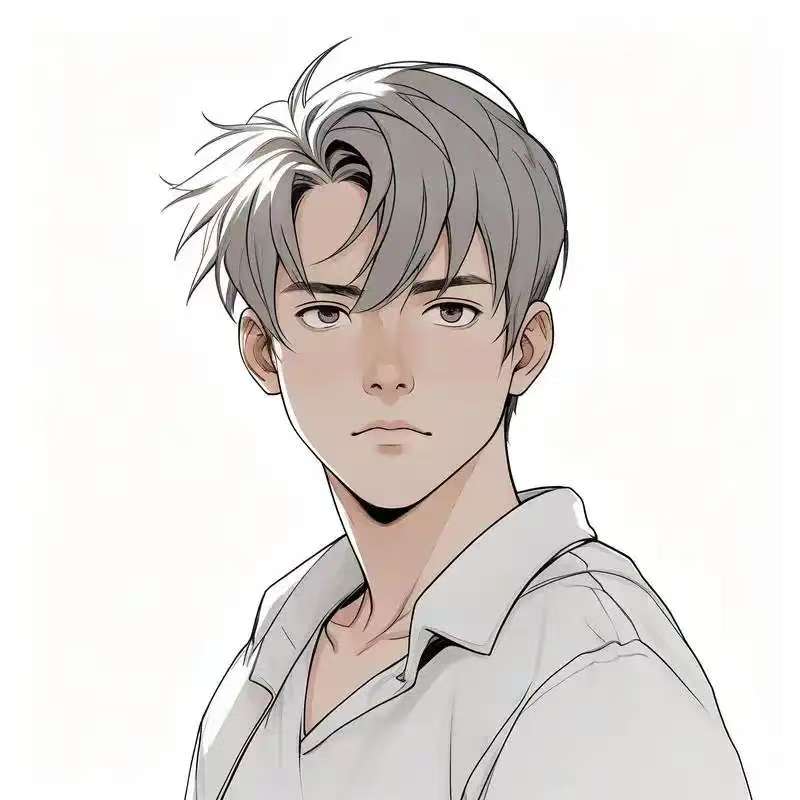
 湘公网安备43040002000293号
湘公网安备43040002000293号